Se hai difficoltà a vedere, lo zoom su testo e immagini può essere d’aiuto. Ecco come utilizzare lo strumento Magnifier su Windows 11.
Sapevi che Windows 11 ha uno strumento di ingrandimento che ti consente di ingrandire il testo e altri piccoli elementi? L’utilità fa parte di Windows da tempo ed è ancora disponibile in Windows 11.
Puoi utilizzare lo strumento lente di ingrandimento per ingrandire il testo e altri oggetti sullo schermo. La lente d’ingrandimento è utile se hai problemi di vista e il testo su una pagina o un’app non aumenta.
Se trovi del testo o un altro elemento sul tuo PC difficile da vedere, ti mostreremo come utilizzare lo strumento Lente di ingrandimento su Windows 11.
Come utilizzare lo strumento Lente di ingrandimento su Windows 11
Se hai un PC e un monitor che non ti offrono una visione a volo d’uccello del testo e degli oggetti sullo schermo, ti consigliamo di utilizzare la lente d’ingrandimento.
Per avviare la lente d’ingrandimento, attenersi alla seguente procedura:
- Premi il tasto Windows, cerca la lente di ingrandimento, quindi seleziona il risultato principale.
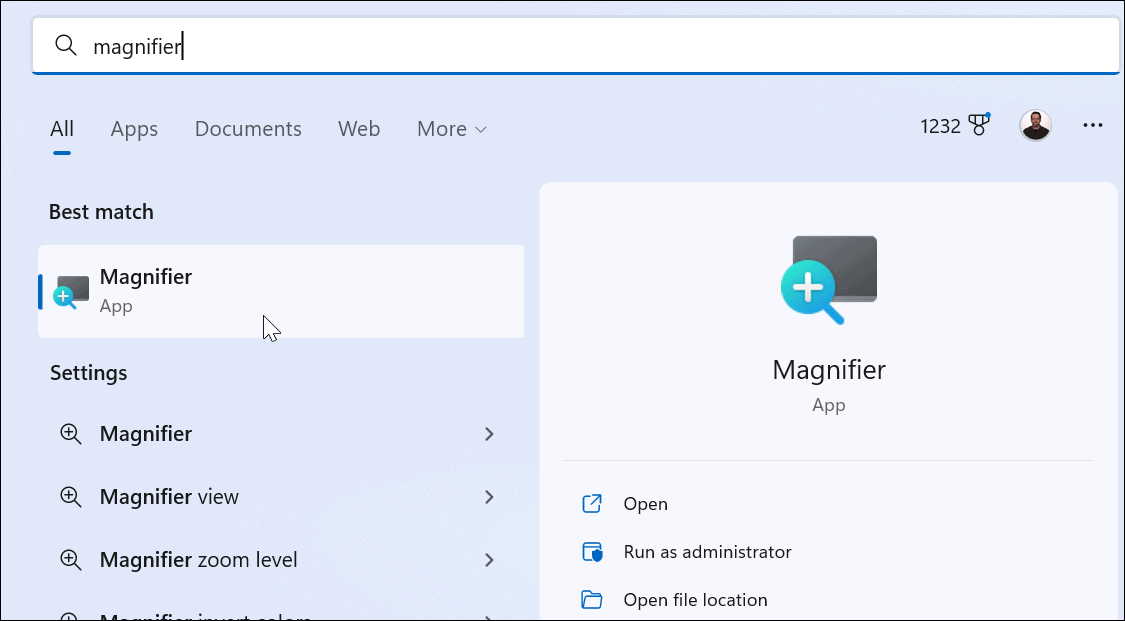
- Noterai una piccola barra con i controlli quando si apre l’utilità Lente di ingrandimento.
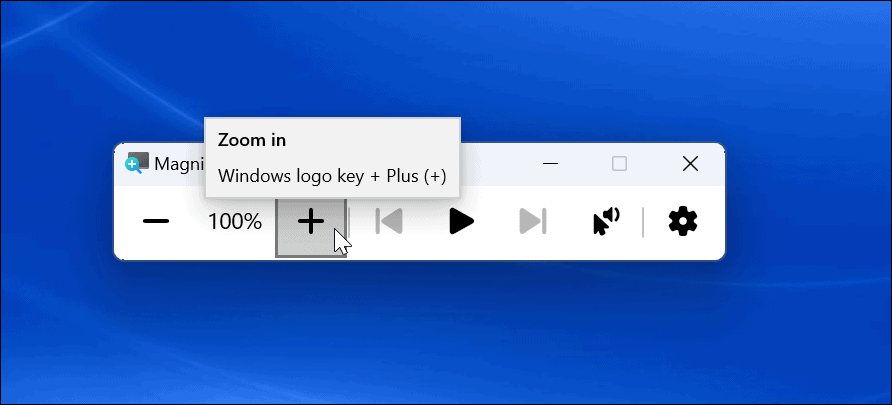
- Quando vuoi ingrandire un elemento, fai clic sul pulsante più .
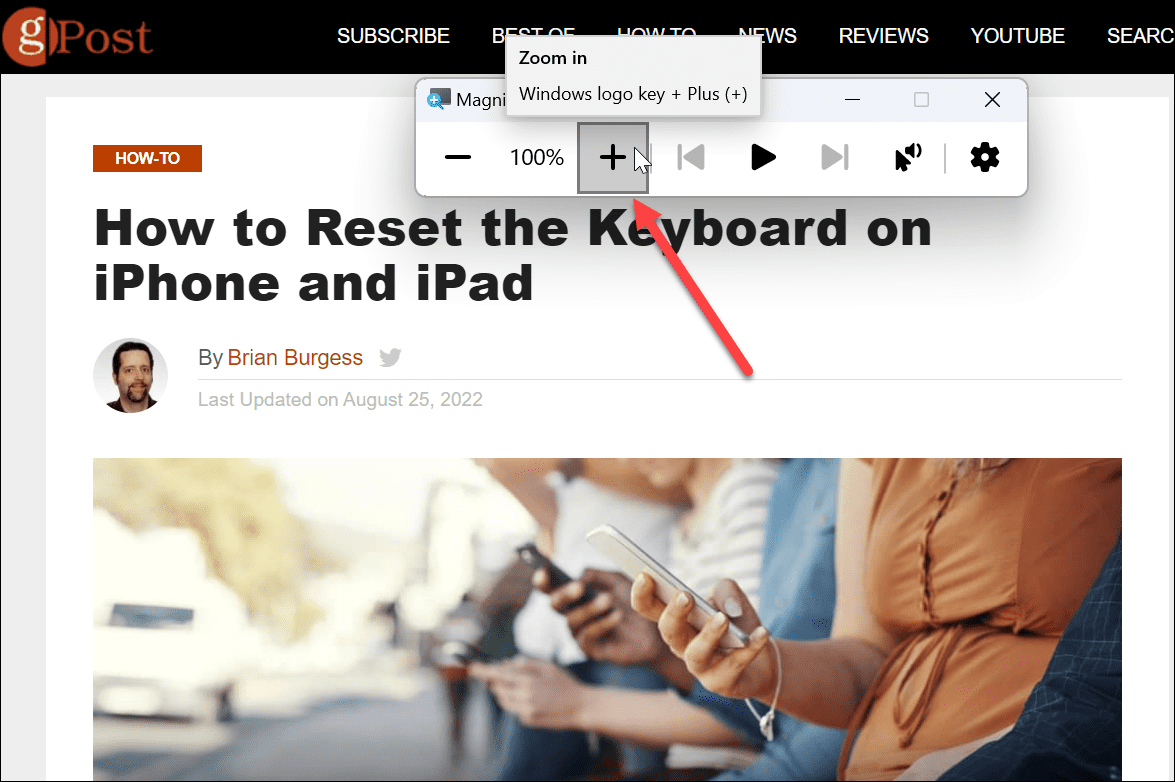
- La lente d’ingrandimento ingrandirà il testo o altri oggetti. Per ridurre lo zoom, fare clic sul pulsante meno .
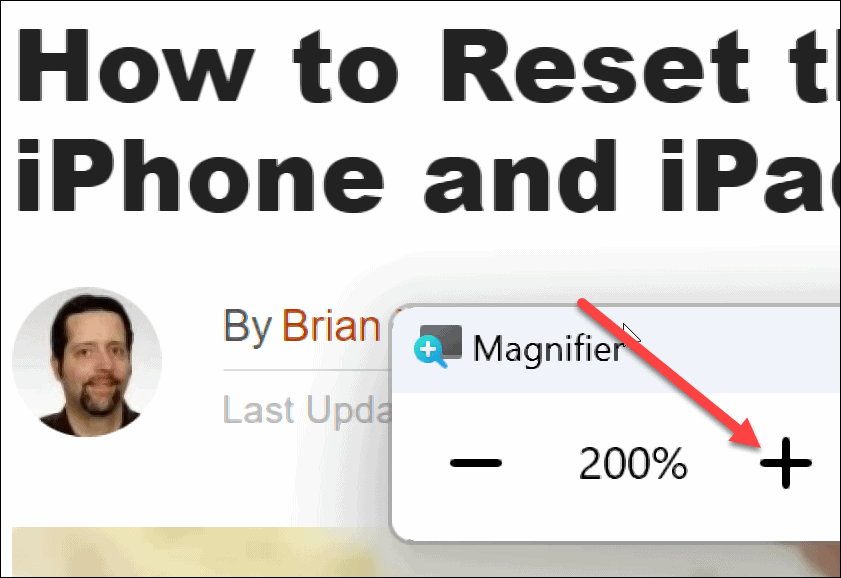
Puoi ingrandire o ridurre le cose di cui hai bisogno di una visione migliore. Vale anche la pena notare che la lente d’ingrandimento ha un’opzione di lettura. Fare clic sul pulsante Riproduci per leggere il testo ad alta voce attraverso gli altoparlanti del sistema o le cuffie collegate .
Può leggere qualsiasi cosa ad alta voce per te, come documenti e pagine web. Una casella blu evidenzierà il testo durante la lettura. Premi il pulsante Riproduci/Pausa per interromperlo e avviarlo. Fare clic sulle frecce a destra o a sinistra del pulsante Riproduci per passare al paragrafo successivo o tornare a una sezione.
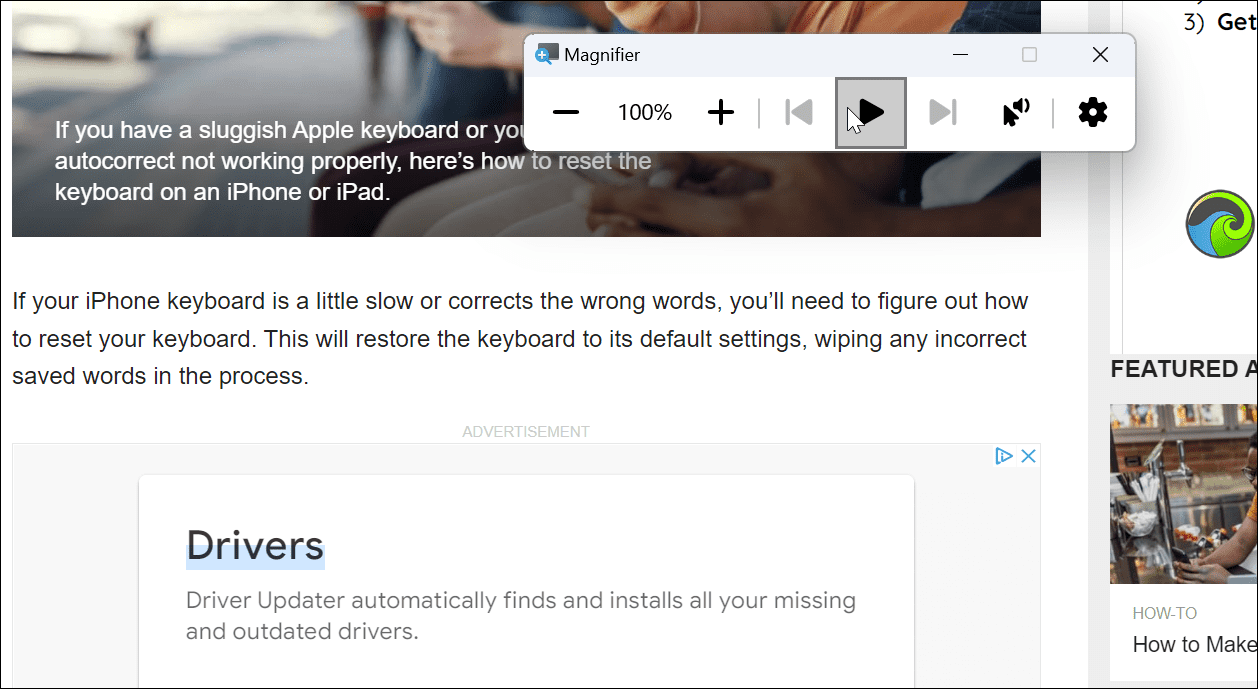
Usa le impostazioni dello strumento lente di ingrandimento
Per impostazione predefinita, lo strumento lente d’ingrandimento aumenterà le dimensioni con incrementi del 100% e la voce utilizzata è di un uomo. Potresti voler modificare queste impostazioni, quindi ecco come.
Per regolare le impostazioni della lente d’ingrandimento, procedi come segue:
- Con lo strumento lente di ingrandimento aperto, fai clic sul pulsante Impostazioni a destra.
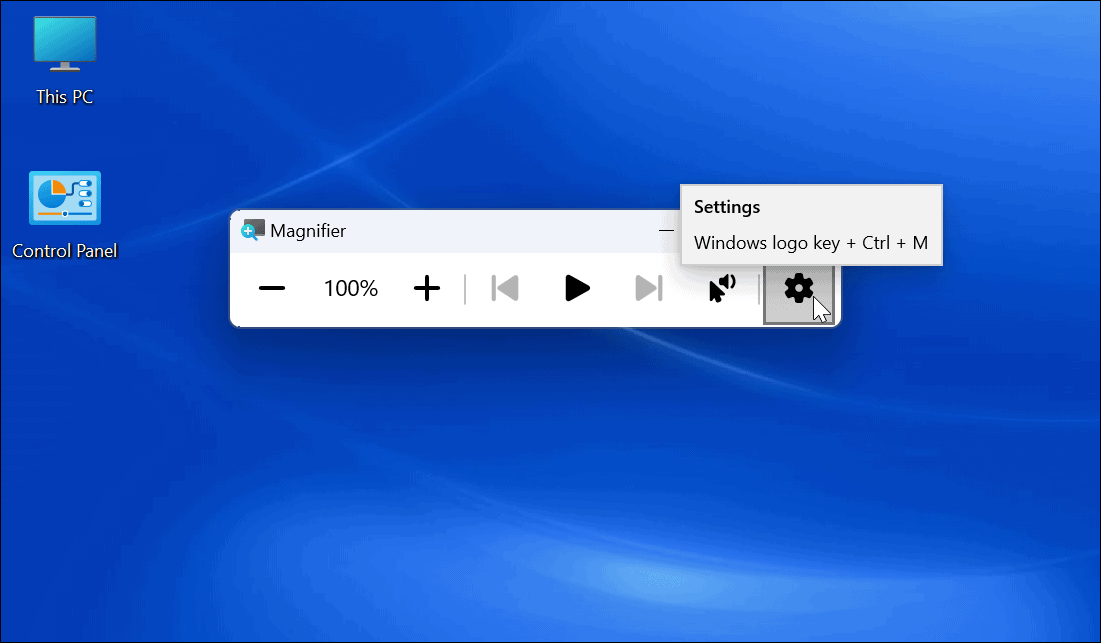
- Verrà visualizzato un menu a discesa: qui puoi modificare la velocità di lettura della voce e la voce del lettore.
- Per accedere a opzioni aggiuntive, fai clic su Vai a Impostazioni nella parte inferiore dello schermo. In alternativa, premi il tasto Windows + Ctrl + M scorciatoia per aprire direttamente le impostazioni della lente di ingrandimento.

- Per ridurre gli incrementi di zoom, espandere l’ opzione Livello di zoom e utilizzare il menu a discesa per modificare gli incrementi. L’utilizzo di questa impostazione è essenziale se non sono necessari incrementi del 100% e si desidera qualcosa nel mezzo.
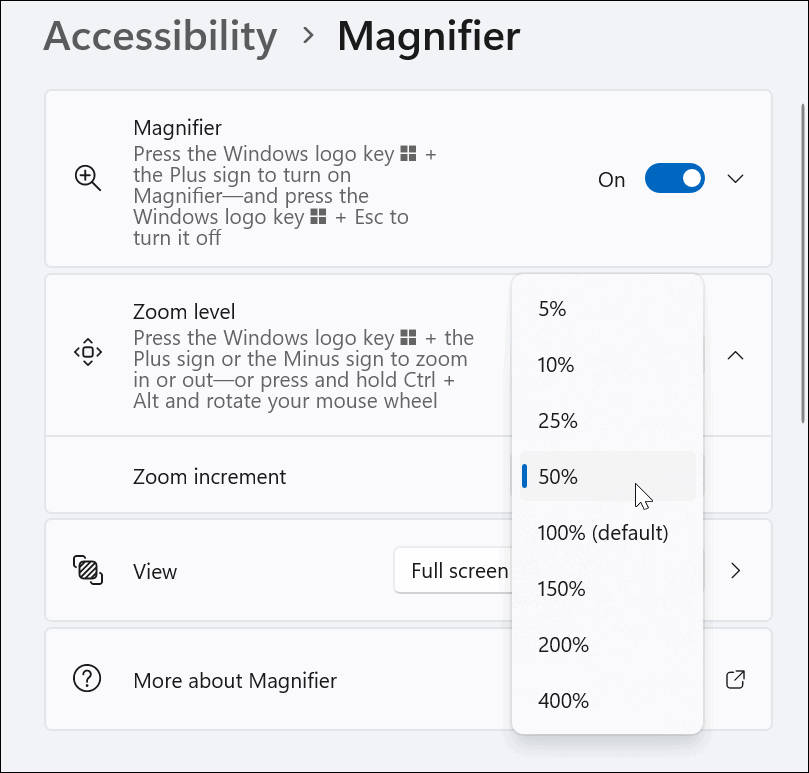
- È inoltre possibile modificare i livelli di zoom utilizzando i pulsanti più e meno accanto al livello di zoom .
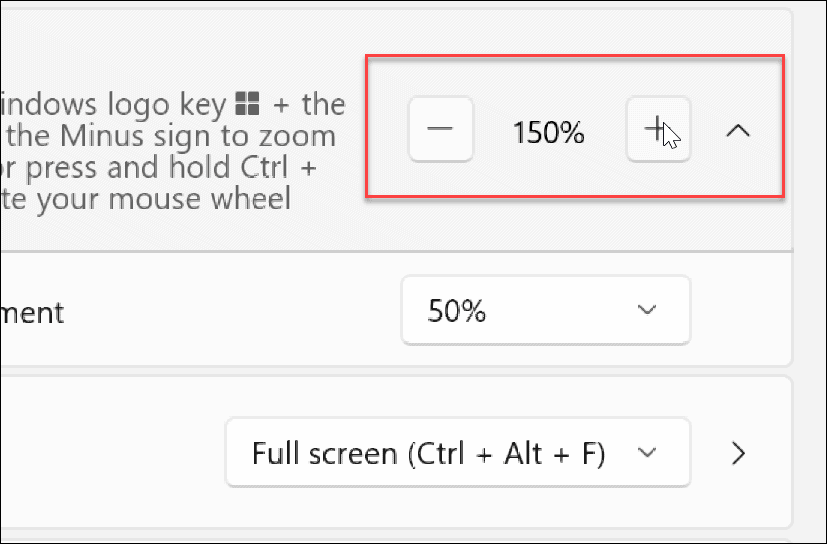
- Puoi usare Ctrl + Alt + F per ottenere la lente di ingrandimento in una visualizzazione a schermo intero, ma puoi cambiarla in una chiave diversa per varie visualizzazioni.
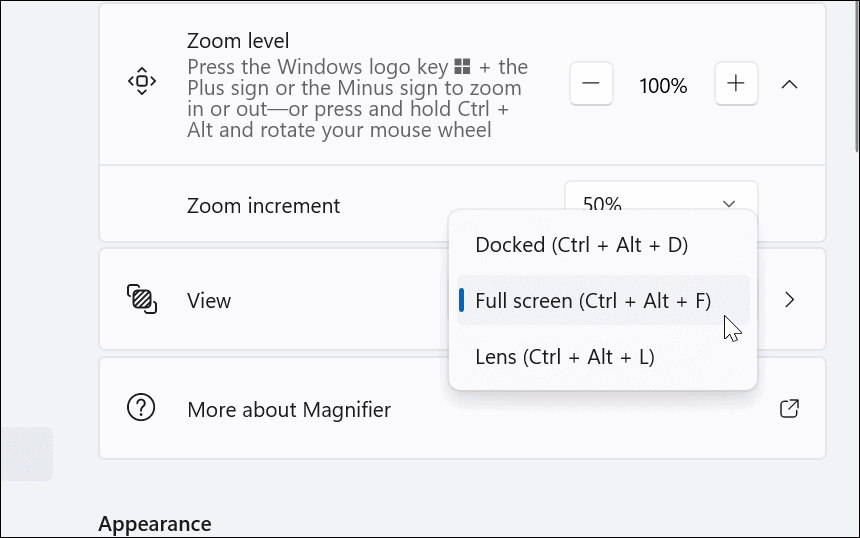
Aiuta i tuoi occhi con lo strumento Magnifier su Windows 11
Lo strumento lente d’ingrandimento sul tuo PC semplifica notevolmente la visualizzazione di immagini e parole difficili da vedere. Oltre ad aiutare le persone con problemi di vista (compresa la lettura ad alta voce) aiuterà a ridurre l’affaticamento degli occhi.
Windows 11 non è l’unico sistema operativo con uno strumento di ingrandimento. Ad esempio, puoi utilizzare la lente di ingrandimento sul tuo iPhone per ingrandire il testo e altri elementi. Se sei un utente Apple, leggi la funzione di zoom su un Mac .

